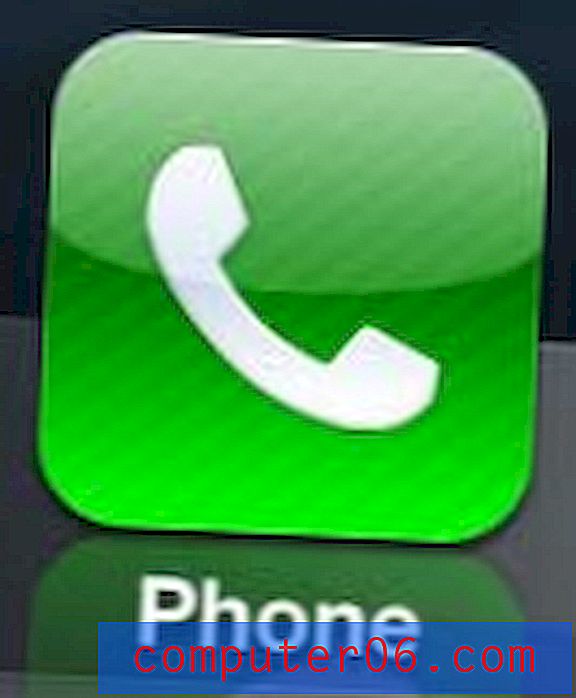Slik slår du av automatisk listedeteksjon i Google Dokumenter
Har du noen gang begynt å skrive noe i Google Dokumenter som startet med en dash, bare for å få applikasjonen automatisk til å starte den neste linjen med en dash også? Dette skjer fordi Google Dokumenter tror du prøver å skrive inn en liste, så det hjelper deg.
Når du faktisk skriver en liste, kan dette spare deg for litt tid. Men hvis du ikke skriver en liste, eller ikke liker formateringen som Google Docs bruker når den oppretter lister, vil du kanskje at den skal stoppe. Heldigvis er det en innstilling i Google Dokumenter som kontrollerer denne automatiske listelaget, slik at du kan følge veiledningen vår nedenfor og se hvordan du deaktiverer automatisk listedeteksjon i Google Dokumenter.
Slik forhindrer du at Google Dokumenter automatisk lager lister
Trinnene i denne artikkelen ble utført i Google Chrome-nettleserversjonen av Google Docs. Følg disse trinnene vil deaktivere standardinnstillingene for Google Dokumenter som gjør at applikasjonen automatisk gjør visse typer tekst til lister når den oppdager dem. Dette vil gjelde for hele kontoen, så det vil også påvirke andre dokumenter du redigerer i Google Docs.
Trinn 1: Gå til Google Drive på https://drive.google.com/drive/my-drive og åpne et dokument.
Trinn 2: Klikk på Verktøy- fanen øverst i vinduet.

Trinn 3: Klikk på Innstillinger nederst på menyen.
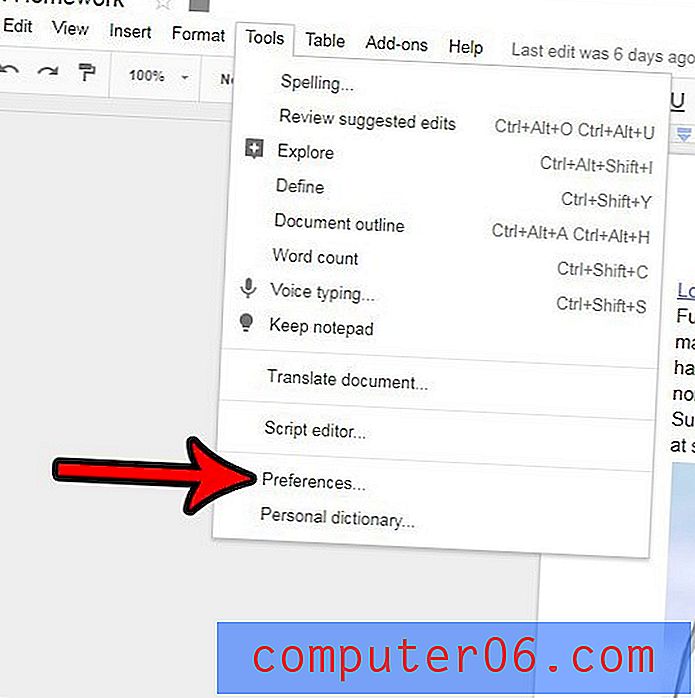
Trinn 3: Fjern merket i boksen til venstre for Automatisk oppdag lister, og klikk deretter på OK- knappen nederst i vinduet.
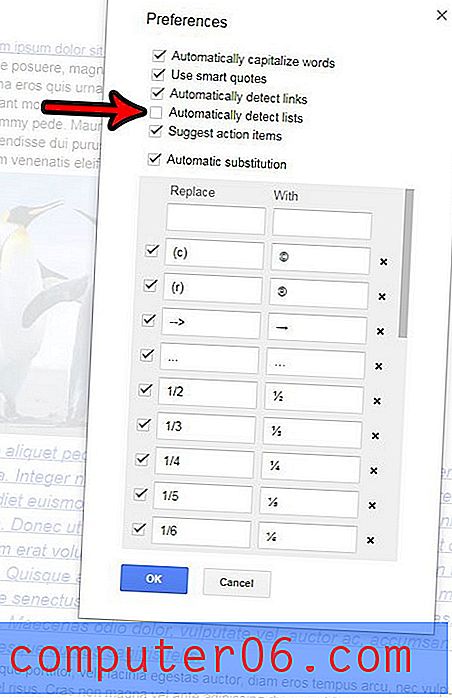
Har dokumentet mye formatering du vil endre eller fjerne, men å endre hver enkelt innstilling er for tidkrevende? Lær hvordan du tømmer all formatering fra et utvalg i Google Dokumenter og gjør omformateringsoppgavene dine litt enklere.